Sådan slår du undertekster til på Zoom

Lær hvordan du slår undertekster til på Zoom. Zooms automatiske undertekster gør det lettere at forstå opkaldsindholdet.
Den populære musikstreamingtjeneste Spotify lader dig oprette brugerdefinerede afspilningslister. Hvis du vil personliggøre dem, kan du tilføje et brugerdefineret coverbillede til dine afspilningslister.
Du kan bruge et eksisterende billede på din enhed, eller du kan tage et nyt billede og tilføje det bagefter. Hvis du vil ændre dit Spotify-playlistebillede, er her, hvad du skal gøre.
Sådan tilføjes et afspilningslistebillede i Spotify på pc eller Mac
Hvis du bruger Spotify desktop-appen , er det en ligetil proces at ændre et afspilningslistebillede på Spotify. Denne vejledning henviser til Windows-versionen, men trinene er de samme på macOS.
For at begynde skal du starte appen og vælge en afspilningsliste fra venstre kolonne.
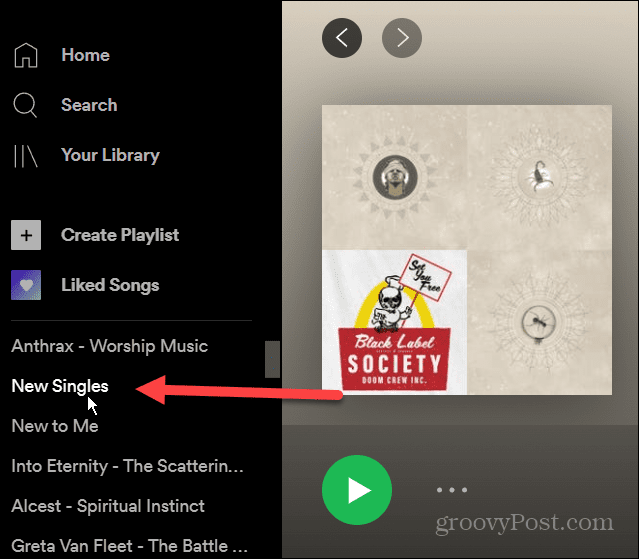
Til højre skal du trykke på knappen Flere muligheder (tre prikker), og derefter trykke på Rediger detaljer i menuen.
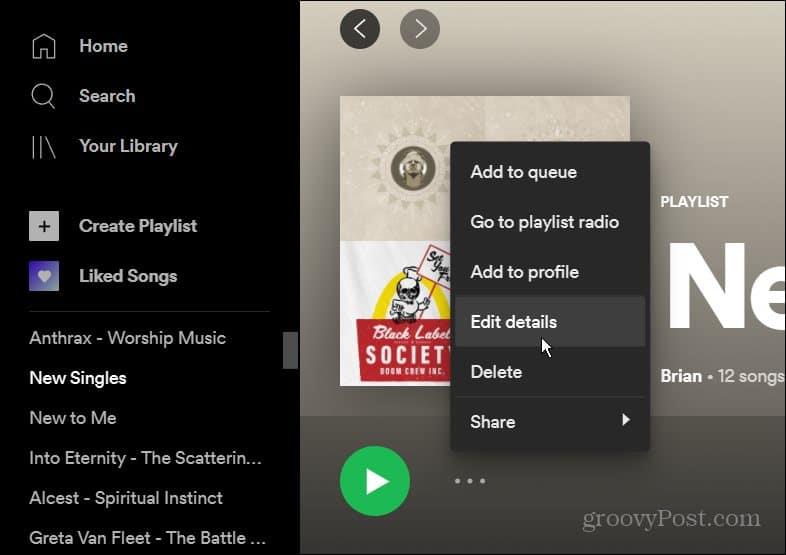
I menuen Rediger detaljer skal du holde markøren over det eksisterende afspilningslistebillede og klikke på Vælg billede .
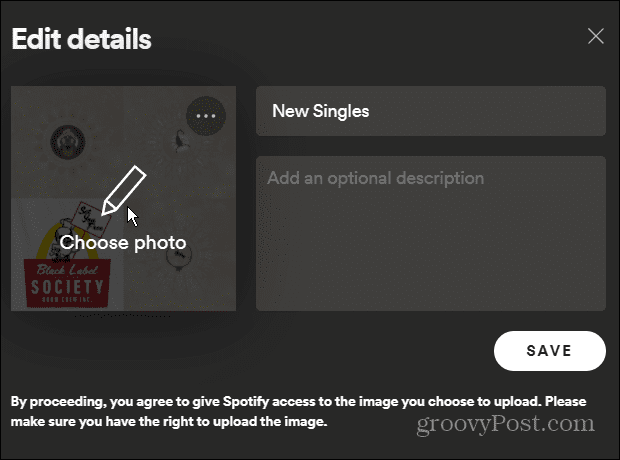
Gå til placeringen af det foto, du vil bruge, og vælg det. Det vises på dine playlistedetaljer. Klik på knappen Gem for at bekræfte ændringen.
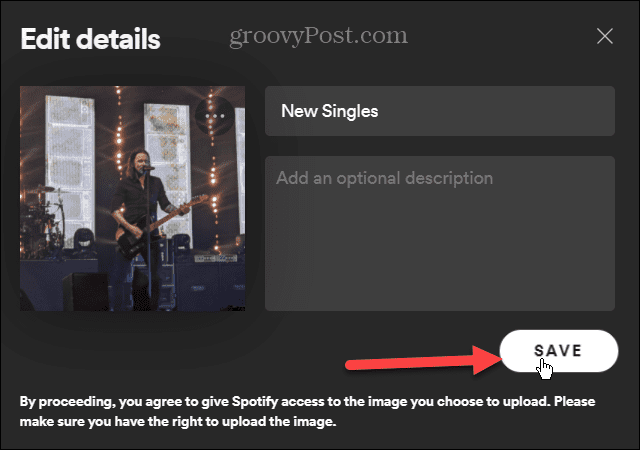
På dette tidspunkt skal dit billede uploades til Spotify - ændringen skulle vises med det samme.
Det nye billede vises nu, hver gang du åbner afspilningslisten. For at ændre det til noget andet, følg trinene ovenfor, men vælg blot et andet billede.
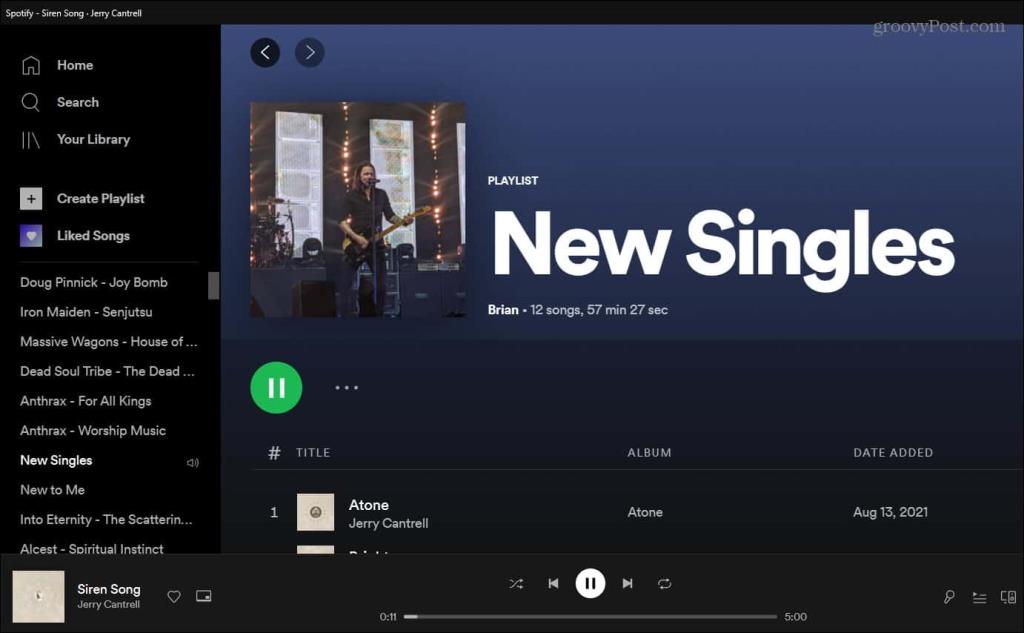
Sådan ændres et afspilningslistebillede i Spotify på iPhone- eller iPad-enheder
Hvis du vil ændre et afspilningslistebillede ved hjælp af Spotify-appen på en iPhone eller iPad , er trinene enkle.
Start med at starte Spotify-appen på din iPhone eller iPad og trykke på Y vores bibliotek .
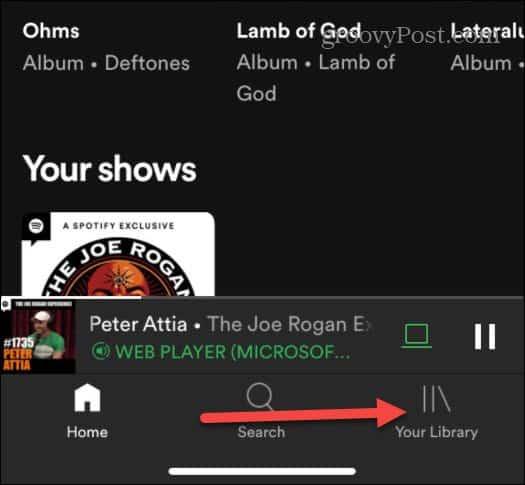
Tryk derefter på den afspilningsliste, du vil ændre.
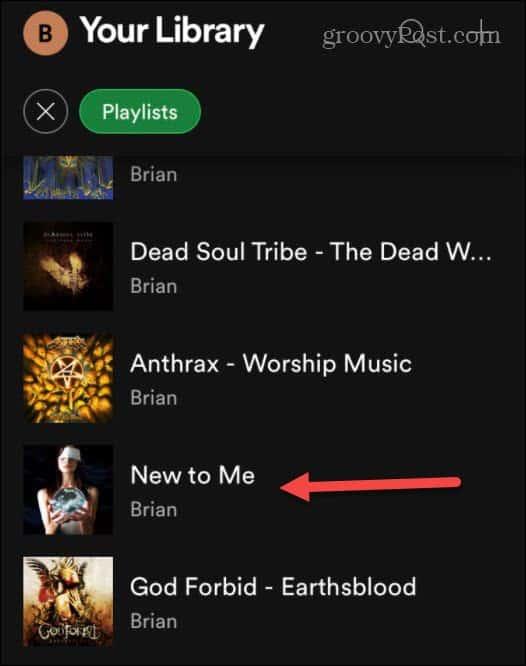
Når afspilningslisten åbnes, skal du trykke på indstillingsknappen (tre prikker) under afspilningslistens navn.
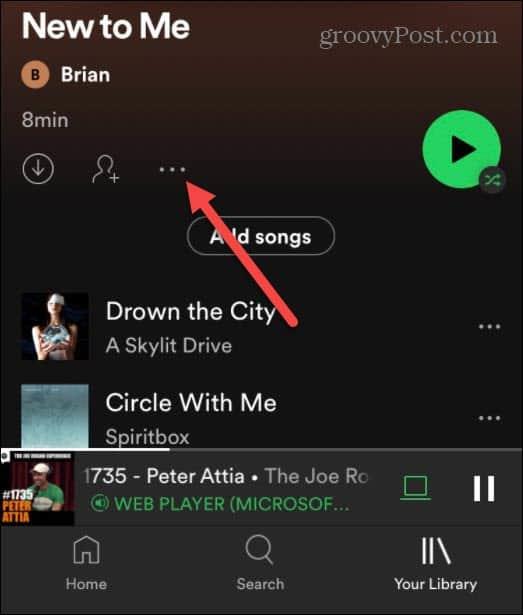
En ny menu vises – tryk på Rediger .
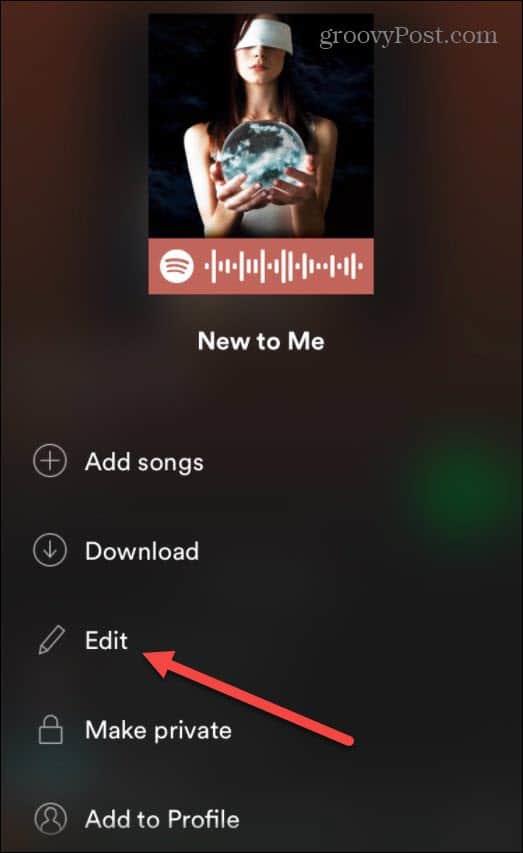
I den næste menu skal du trykke på Skift billede under det aktuelle afspilningslistebillede.
iPhone- eller iPad-menuen vises med muligheder for at vælge et billede fra dit eksisterende bibliotek. Du vil også være i stand til at tage et nyt billede på dette tidspunkt, hvis du foretrækker det.
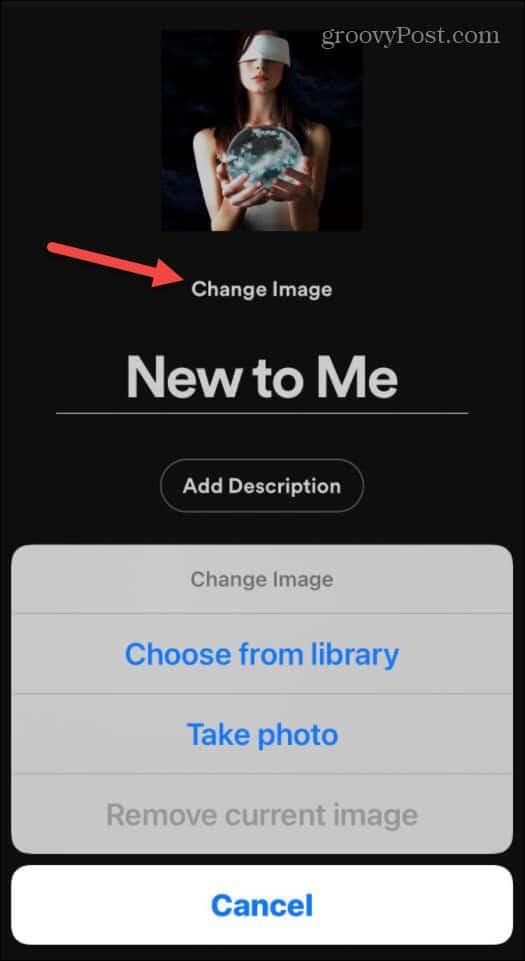
Når du har valgt billedet, kan du centrere det for at vælge det område af billedet, du vil bruge. Når du er klar til at gemme dine ændringer, skal du trykke på Vælg .
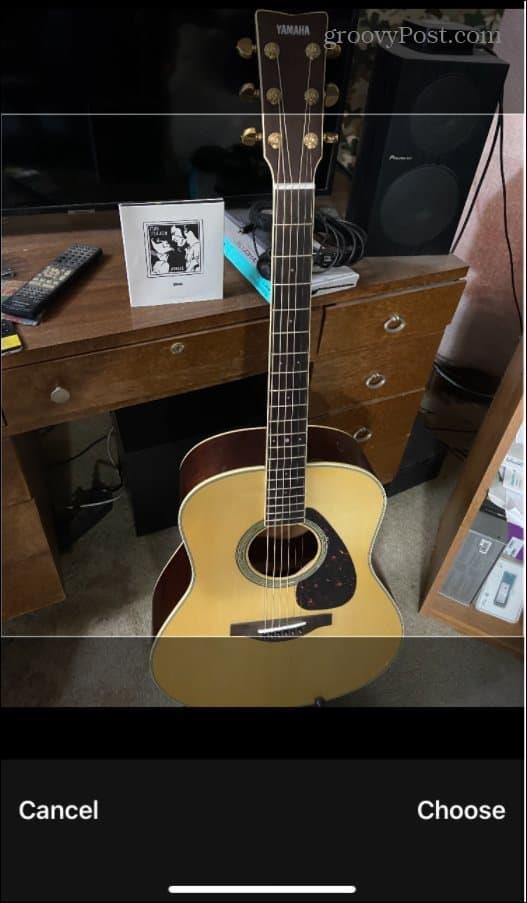
Hvis billedet ser godt ud, skal du sørge for at trykke på Gem . Du kan også indtaste et nyt navn til afspilningslisten på dette tidspunkt.
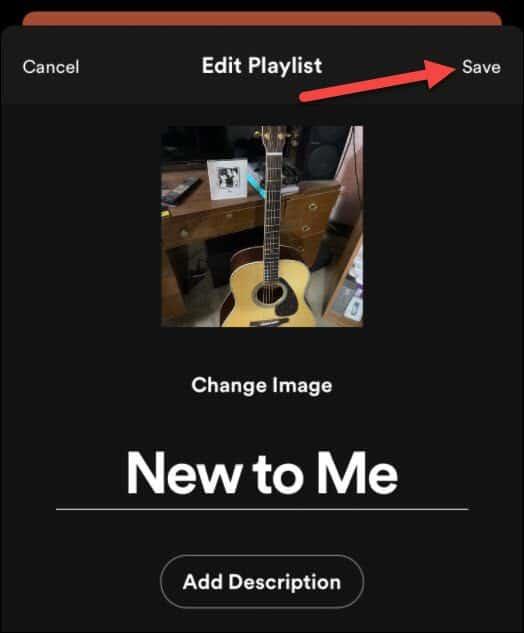
Hvis billedet uploades korrekt, bør du straks se det vises som dit nye afspilningslistebillede i appen.
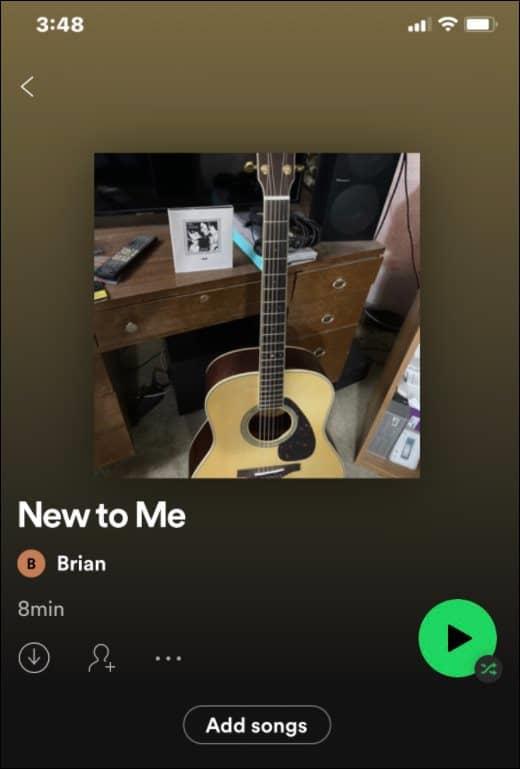
Sådan ændres afspilningslistebillede på Spotify til Android
Hvis du vil ændre et Spotify-afspilningslistebillede på din Android-enhed, skal trinene svare til dem for iPhone-brugere. Der er dog nogle forskelle.
Start Spotify-appen på din Android-enhed for at begynde . Tryk derefter på Dit bibliotek nederst.
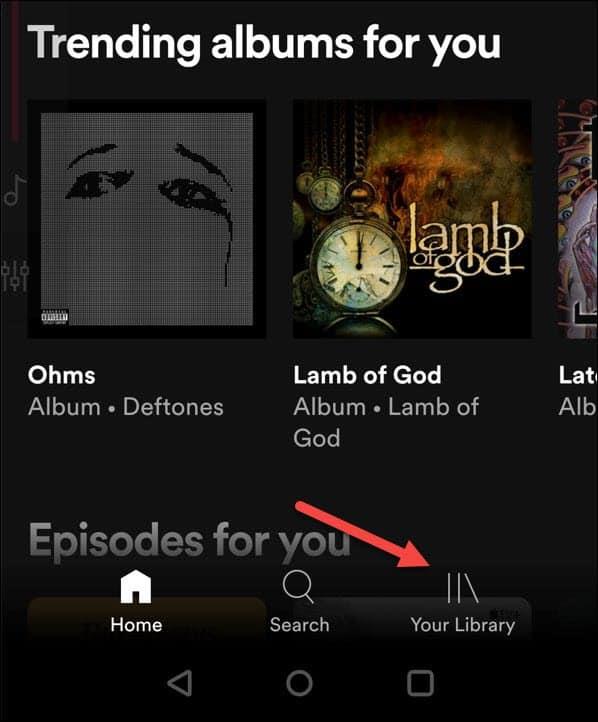
Vælg en af de afspilningslister, du har oprettet, for at begynde at ændre afspilningslistebilledet.
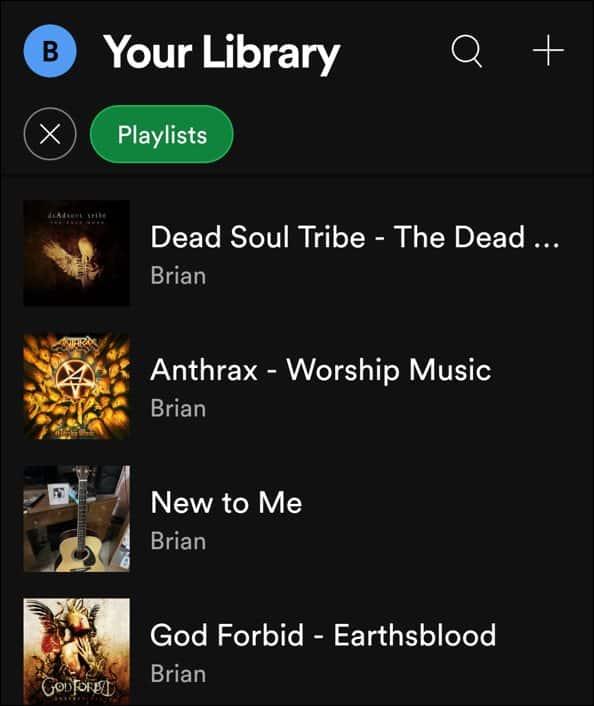
Tryk derefter på ikonet med tre prikker under afspilningslistens navn.
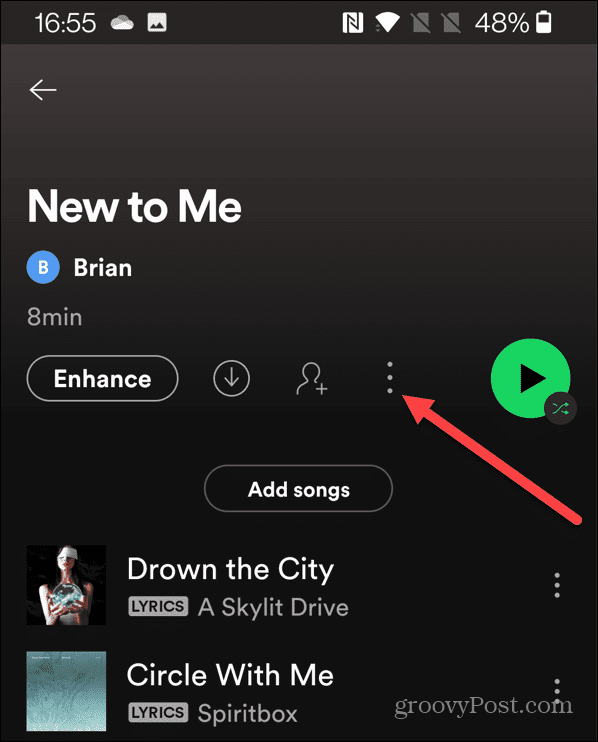
Tryk på Rediger afspilningsliste i den næste menu .
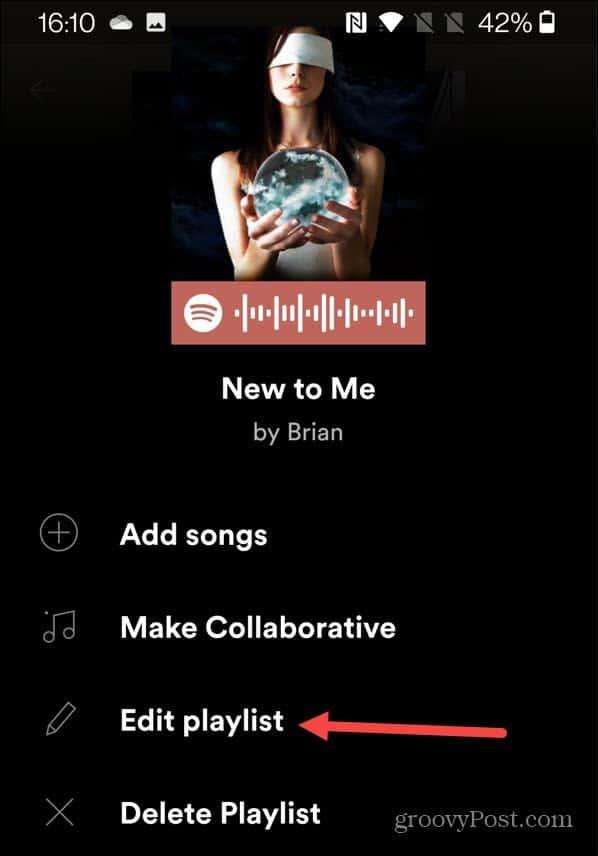
Tryk på Skift billede under det eksisterende afspilningslistebillede.
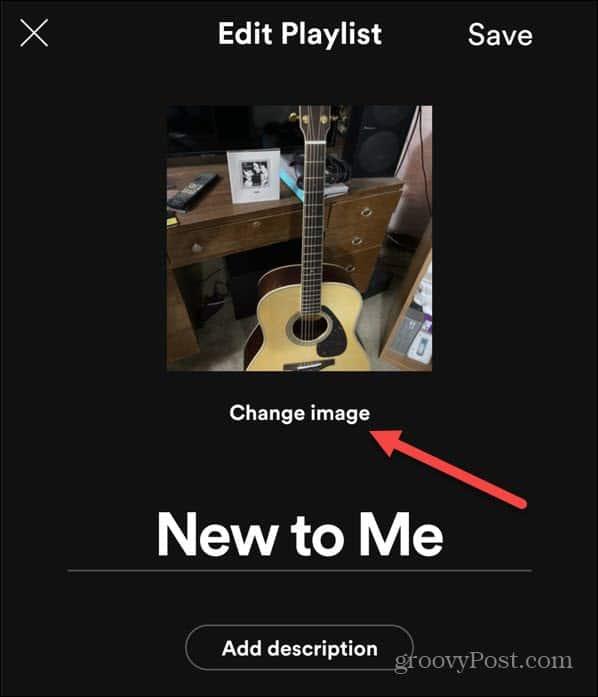
Der vises en menu, der spørger, om du vil tage et billede, vælge et billede eller fjerne det eksisterende - tryk på den relevante mulighed for at fortsætte.
For eksempel, hvis du beslutter dig for at vælge et billede, skal du bruge enhedsmenuen på skærmen til at vælge et billede fra din enhed. Hvis du vælger at tage et billede, skal du bruge din enheds kamera til at oprette et nyt billede, som du kan uploade bagefter.
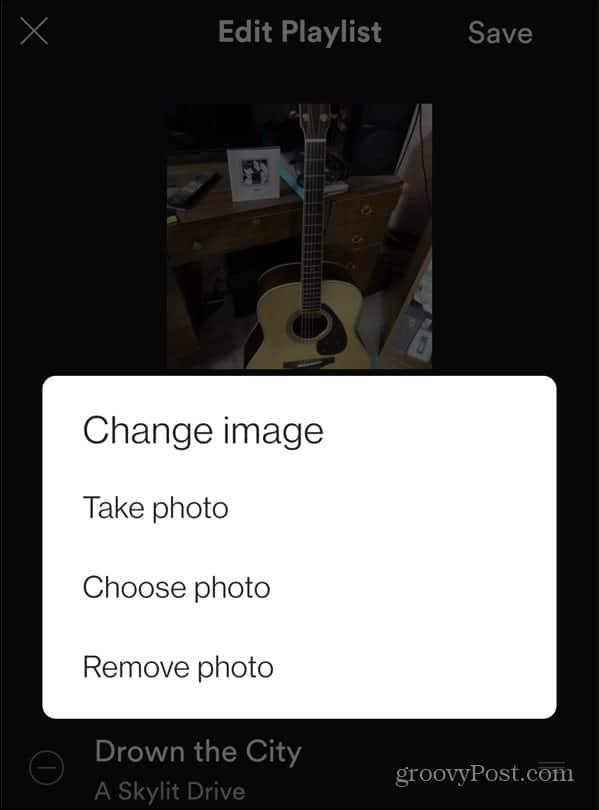
Når du har valgt eller oprettet det billede, du vil bruge på din afspilningsliste, skal du trykke på knappen Brug billede .
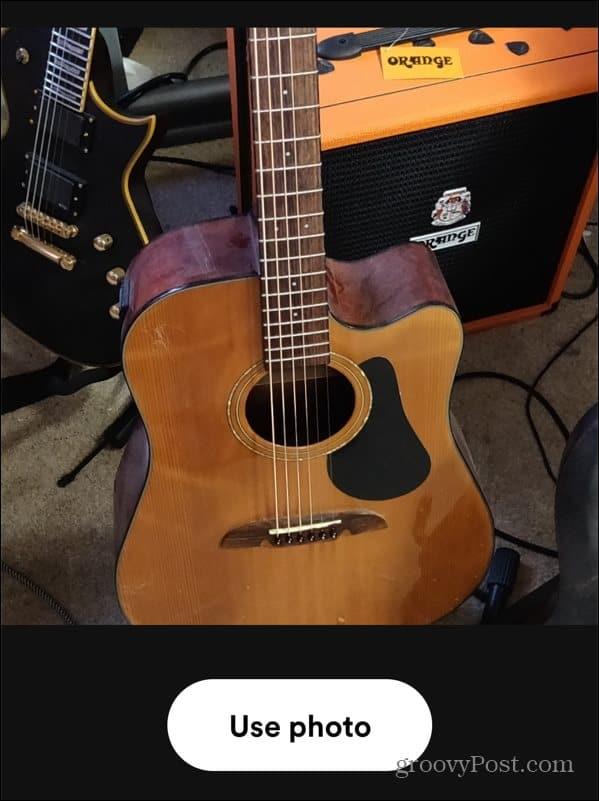
På dette tidspunkt skal du se, hvordan billedet vil se ud. Du kan ændre navnet på afspilningslisten her, hvis du vil.
Når du er klar, skal du trykke på Gem for at bekræfte ændringen.
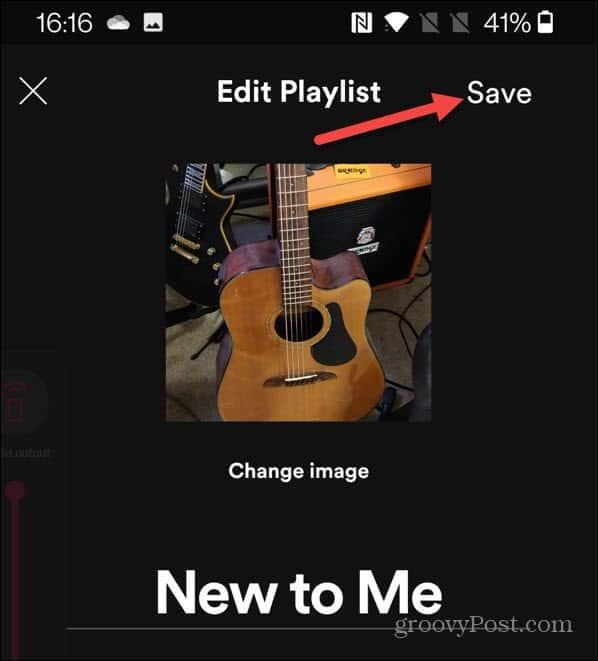
På dette tidspunkt skal dit billede uploades til Spotifys servere og vises som dit nye afspilningslistebillede. Ændring af et afspilningslistebillede vil også synkronisere det på tværs af alle dine enheder, så du bør også se billedet vises i skrivebordsappen.
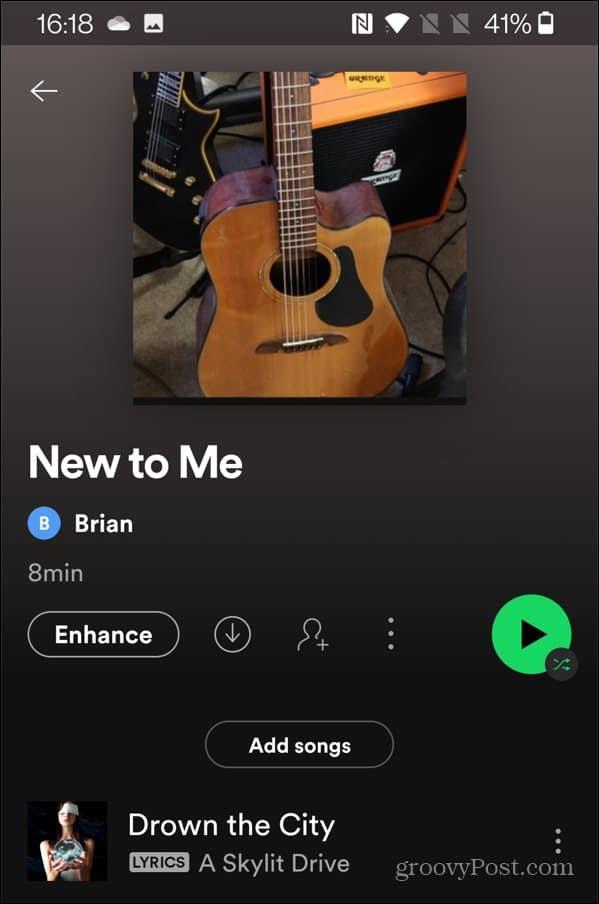
Bruger Spotify effektivt
Ved at bruge ovenstående trin kan du hurtigt ændre dit Spotify-afspilningslistebillede, så du kan tilpasse de afspilningslister, du opretter.
Der er andre ting, du kan gøre for at få Spotify til at fungere mere effektivt for dig. For eksempel, hvis du vil nulstille dine Spotify-anbefalinger, kan det være tid til en ny konto - du skal bare overføre dine afspilningslister til en ny konto bagefter.
Du kan også tilføje din egen musiksamling til Spotify , så du kan afspille numre ved hjælp af lokale filer uden internetforbindelse.
Lær hvordan du slår undertekster til på Zoom. Zooms automatiske undertekster gør det lettere at forstå opkaldsindholdet.
Modtager fejludskrivningsmeddelelse på dit Windows 10-system, følg derefter rettelserne i artiklen og få din printer på sporet...
Du kan nemt besøge dine møder igen, hvis du optager dem. Sådan optager og afspiller du en Microsoft Teams-optagelse til dit næste møde.
Når du åbner en fil eller klikker på et link, vil din Android-enhed vælge en standardapp til at åbne den. Du kan nulstille dine standardapps på Android med denne vejledning.
RETTET: Entitlement.diagnostics.office.com certifikatfejl
For at finde ud af de bedste spilsider, der ikke er blokeret af skoler, skal du læse artiklen og vælge den bedste ikke-blokerede spilwebsted for skoler, gymnasier og værker
Hvis du står over for printeren i fejltilstandsproblemet på Windows 10-pc og ikke ved, hvordan du skal håndtere det, så følg disse løsninger for at løse det.
Hvis du undrede dig over, hvordan du sikkerhedskopierer din Chromebook, har vi dækket dig. Lær mere om, hvad der sikkerhedskopieres automatisk, og hvad der ikke er her
Vil du rette Xbox-appen vil ikke åbne i Windows 10, så følg rettelserne som Aktiver Xbox-appen fra Tjenester, nulstil Xbox-appen, Nulstil Xbox-apppakken og andre..
Hvis du har et Logitech-tastatur og -mus, vil du se denne proces køre. Det er ikke malware, men det er ikke en vigtig eksekverbar fil til Windows OS.
![[100% løst] Hvordan rettes meddelelsen Fejludskrivning på Windows 10? [100% løst] Hvordan rettes meddelelsen Fejludskrivning på Windows 10?](https://img2.luckytemplates.com/resources1/images2/image-9322-0408150406327.png)




![RETTET: Printer i fejltilstand [HP, Canon, Epson, Zebra & Brother] RETTET: Printer i fejltilstand [HP, Canon, Epson, Zebra & Brother]](https://img2.luckytemplates.com/resources1/images2/image-1874-0408150757336.png)

![Sådan rettes Xbox-appen vil ikke åbne i Windows 10 [HURTIG GUIDE] Sådan rettes Xbox-appen vil ikke åbne i Windows 10 [HURTIG GUIDE]](https://img2.luckytemplates.com/resources1/images2/image-7896-0408150400865.png)
